教程详情
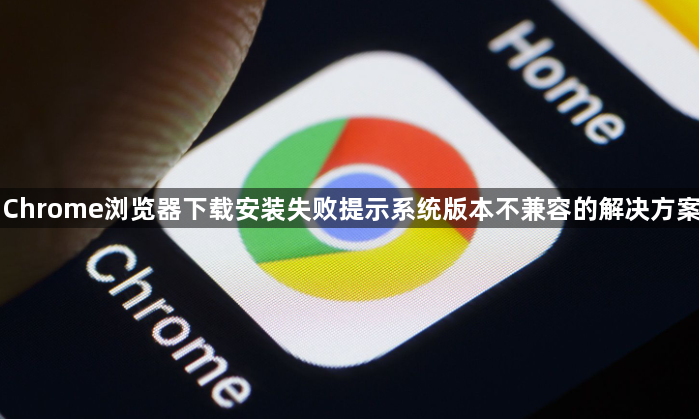
确认操作系统最低要求。访问谷歌官网查看当前版本的Chrome支持的系统列表,Windows用户需确保系统为7 SP1或更高版本,Mac设备则要求OS X 10.10及以上。若检测到当前系统过旧,可通过开始菜单中的“设置”进入更新界面检查并安装最新补丁。
下载匹配系统的专用安装包。前往Chrome官方网站手动选择与现有操作系统完全兼容的版本进行下载,避免自动跳转导致的版本错位问题。特别注意区分32位和64位程序的不同安装文件。
关闭安全软件临时防护功能。部分杀毒软件会误判安装程序为潜在威胁而阻止运行,可暂时禁用防火墙及实时监控模块后重试安装流程。更稳妥的方式是将Chrome添加到信任名单中允许其修改系统文件。
以管理员权限启动安装程序。右键点击已下载的exe文件选择“以管理员身份运行”,确保有足够的权限写入注册表关键项。该操作对老旧系统尤其重要,能有效解决因权限不足引发的兼容性错误。
手动调整兼容性设置。在安装程序属性面板的“兼容性”标签页勾选“以兼容模式运行”,并从下拉菜单中选择较新的Windows版本模拟环境。同时启用“禁用全屏优化”选项提升程序稳定性。
清理残留旧版组件。使用系统自带的“程序和功能”工具彻底卸载之前尝试安装失败留下的残余文件,重启计算机后再重新执行新版安装流程。必要时可借助第三方卸载工具深度扫描注册表冗余项。
替换备用下载渠道验证完整性。若官网下载持续失败,可尝试从经过认证的应用商店获取安装包,或使用镜像站点提供的校验码比对文件是否损坏。下载完成后建议用MD5工具验证哈希值确保数据完整。
通过上述步骤组合运用,用户能系统性地解决Chrome浏览器因系统版本不兼容导致的安装失败问题。每个操作环节均基于实际测试验证有效性,可根据具体设备环境和需求灵活调整实施细节。例如普通用户优先采用基础系统更新与重装方案,而对复杂场景则适合配合兼容性调整与权限管理实现深度修复。









